개요
Flutter를 사용해서 앱을 개발해 보려고 합니다. 앱 개발에서 화면 이동을 위해서는 내비게이션을 사용해야 합니다. 이번 블로그 포스트에서는 Flutter에서 드로어 내비게이션을 사용하여 화면을 이동하는 방법에 대해서 알아봅시다.
이 블로그 포스트에서 소개하는 소스 코드는 아래에 링크에서 확인할 수 있습니다.
드로어
드로어 내비게이션은 주로 앱의 메뉴에 많이 사용되며, 다음과 같이 화면 위로 슬라이드되어 표시됩니다.
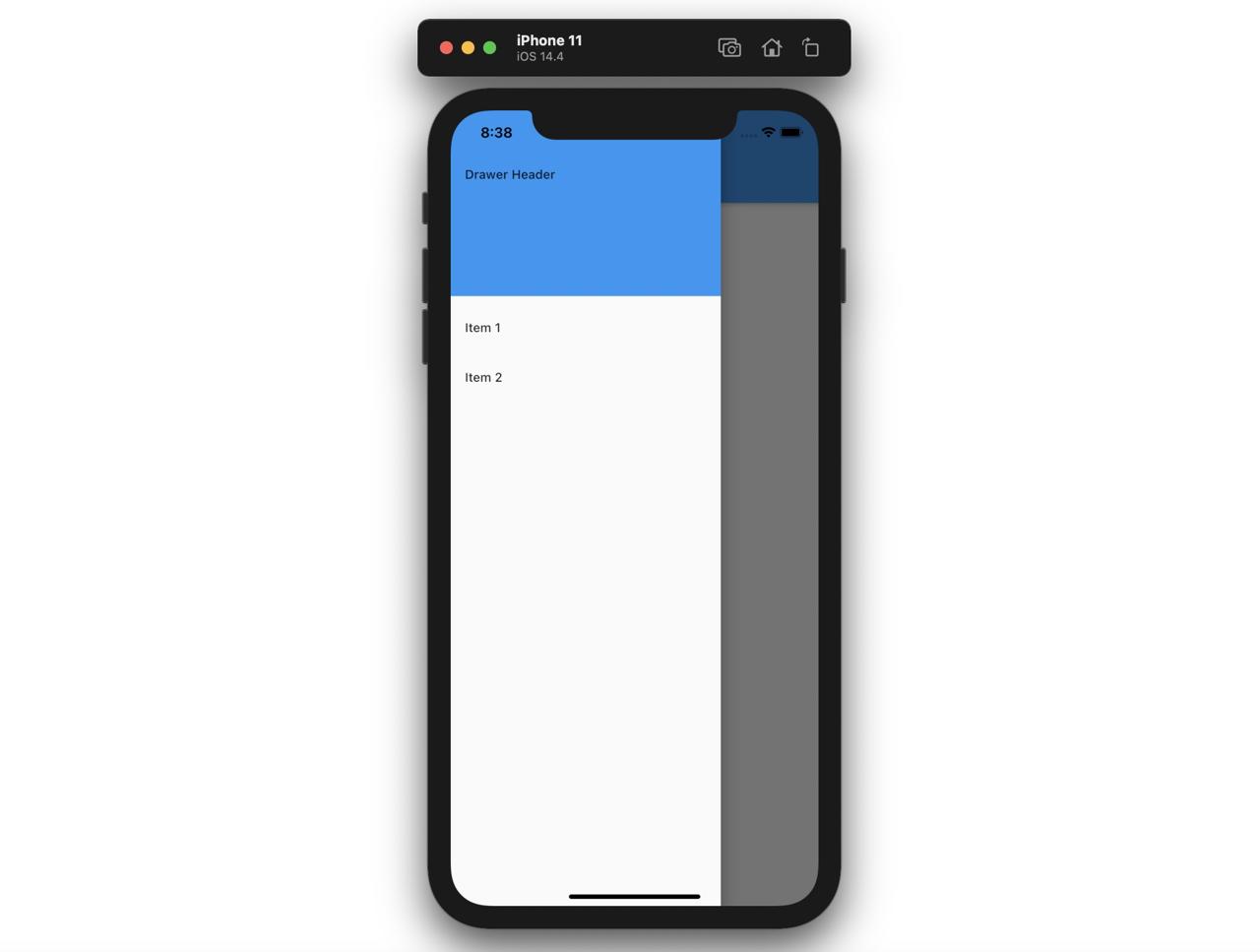
그럼 예제를 통해 드로어 내비게이션을 이해해 봅시다. 다음 명령어를 사용하여 드로어 내비게이션을 위한 프로젝트를 생성합니다.
flutter create my_app
cd stack
그럼 드로어 내비게이션을 구현하기 위해, main.dart 파일을 열고 다음과 같이 수정합니다.
import 'package:flutter/material.dart';
void main() => runApp(MyApp());
class MyApp extends StatelessWidget {
@override
Widget build(BuildContext context) {
return MaterialApp(
title: 'Flutter Demo',
debugShowCheckedModeBanner: false,
home: Home(),
);
}
}
class Home extends StatelessWidget {
@override
Widget build(BuildContext context) {
return Scaffold(
appBar: AppBar(title: Text('Drawer')),
body: Center(child: Text('My Page!')),
drawer: Drawer(
child: ListView(
padding: EdgeInsets.zero,
children: [
DrawerHeader(
child: Text('Drawer Header'),
decoration: BoxDecoration(
color: Colors.blue,
),
),
ListTile(
title: Text('Item 1'),
onTap: () {
Navigator.pop(context);
},
),
ListTile(
title: Text('Item 2'),
onTap: () {
Navigator.pop(context);
},
),
],
),
),
);
}
}
그럼 이제 소스 코드를 자세히 살펴봅시다.
다음은 기본적으로 앱을 화면에 표시하기 위한 부분입니다.
import 'package:flutter/material.dart';
void main() => runApp(MyApp());
class MyApp extends StatelessWidget {
@override
Widget build(BuildContext context) {
return MaterialApp(
title: 'Flutter Demo',
debugShowCheckedModeBanner: false,
home: Home(),
);
}
}
자세한 설명은 생략하도록 하겠습니다. 앱이 실행되면 Home 위젯이 화면에 표시되게 됩니다.
class Home extends StatelessWidget {
@override
Widget build(BuildContext context) {
return Scaffold(
appBar: AppBar(title: Text('Drawer')),
body: Center(child: Text('My Page!')),
drawer: Drawer(
child: ListView(...),
),
);
}
}
Home 위젯은 StatelessWidget을 상속받고, Scaffold를 사용하여 화면을 구성하였습니다. 이때, drawer 파라메터를 사용하면, 간단하게 드로어 내비게이션을 구현할 수 있습니다.
drawer: Drawer(
child: ListView(...),
),
drawer 파라메터에는 기본적으로 Drawer 위젯을 지정해야 합니다. Drawer 위젯은 하나의 자식 위젯을 가질 수 있습니다. 이번 예제에서는 ListView 위젯을 사용하였습니다.
이번 블로그 포스트는 드로어 내비게이션을 소개하고 있으므로, ListView 위젯에 대한 설명은 생략하도록 하겠습니다.
DrawerHeader
DrawerHeader 위젯은 Material 디자인에서 드로어 내비게이션 상단에 표시되는 위젯입니다. DrawerHeader 위젯은 기본적으로 Material의 디자인을 포함하고 있습니다.
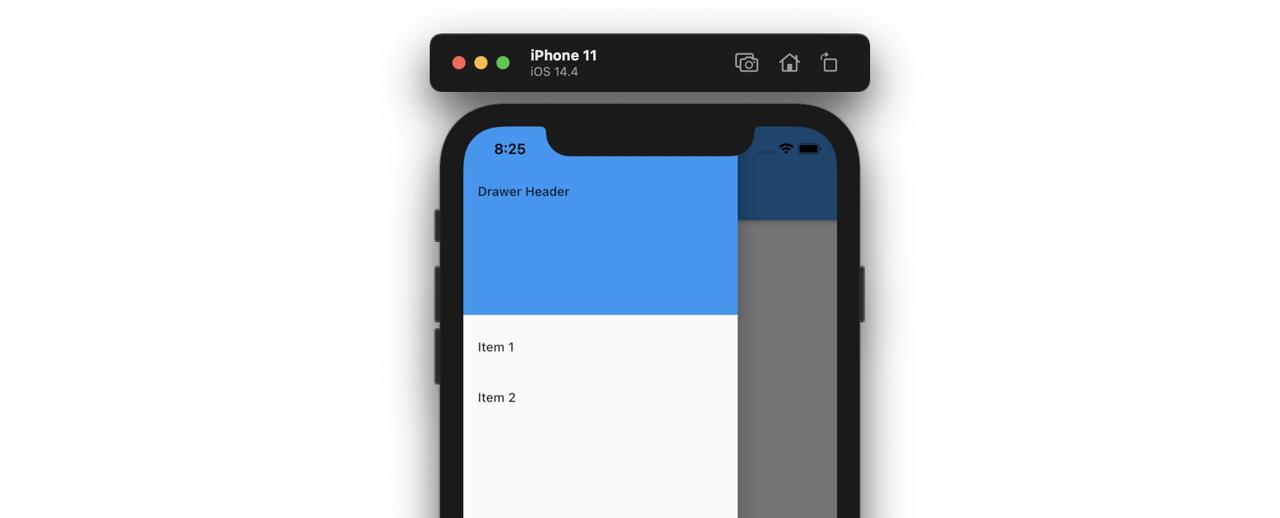
DrawerHeader는 다음과 같이 사용할 수 있으며, child에 커스텀 위젯을 제공함으로써, 커스터마이즈할 수 있습니다.
DrawerHeader(
child: Text('Drawer Header'),
decoration: BoxDecoration(
color: Colors.blue,
),
)
UserAccountsDrawerHeader
UserAccountsDrawerHeader는 Material 디자인에서 드로어에 표시되는 사용자 계정 정보를 표시하는데 사용하는 위젯입니다.
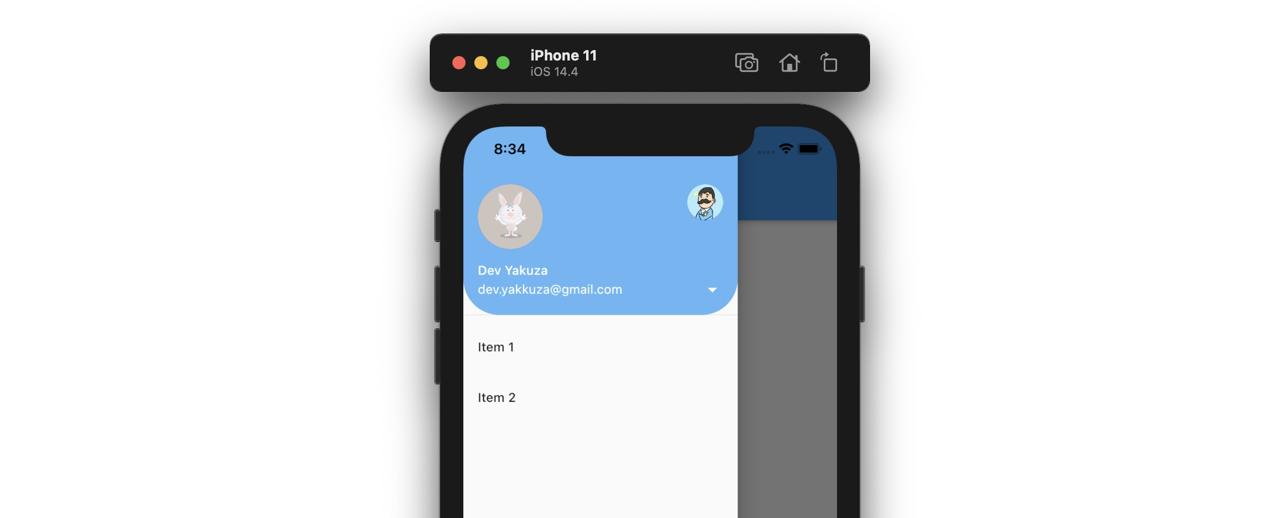
UserAccountsDrawerHeader는 다음과 같이 사용할 수 있습니다.
UserAccountsDrawerHeader(
currentAccountPicture: CircleAvatar(
backgroundImage: AssetImage('assets/bunny.gif'),
),
otherAccountsPictures: [
CircleAvatar(
backgroundImage: AssetImage('assets/profile.png'),
)
],
accountEmail: Text('[email protected]'),
accountName: Text('Dev Yakuza'),
onDetailsPressed: () {
print('press details');
},
decoration: BoxDecoration(
color: Colors.blue[300],
borderRadius: BorderRadius.only(
bottomLeft: Radius.circular(40),
bottomRight: Radius.circular(40),
)),
),
완료
이것으로 Flutter에서 드로어 내비게이션을 사용하는 방법에 대해서 살펴보았습니다. 그리고 드로어 상단에 표시할 수 있는 위젯들을 살펴보았습니다.
제 블로그가 도움이 되셨나요? 하단의 댓글을 달아주시면 저에게 큰 힘이 됩니다!
앱 홍보
Deku가 개발한 앱을 한번 사용해보세요.Deku가 개발한 앱은 Flutter로 개발되었습니다.관심있으신 분들은 앱을 다운로드하여 사용해 주시면 정말 감사하겠습니다.















![[심통]현장에서 바로 써먹는 리액트 with 타입스크립트 : 리액트와 스토리북으로 배우는 컴포넌트 주도 개발, 심통](https://img1c.coupangcdn.com/image/affiliate/banner/7cba8cb0601eebaf88a17a0c3cf65a63@2x.jpg)